- Forfatter Jason Gerald [email protected].
- Public 2024-01-19 22:13.
- Sist endret 2025-01-23 12:42.
Denne wikiHow lærer deg hvordan du ser på maskinvarespesifikasjoner, for eksempel prosessorhastighet og minne (RAM). Det er viktig at du kjenner aspekter som RAM-størrelse, behandlingshastighet og lagring/harddiskplass før du bytter til et nytt operativsystem eller laster ned prosessintensive applikasjoner (f.eks. Videospill).
Steg
Metode 1 av 3: Bruke systeminformasjonsfunksjonen i Windows
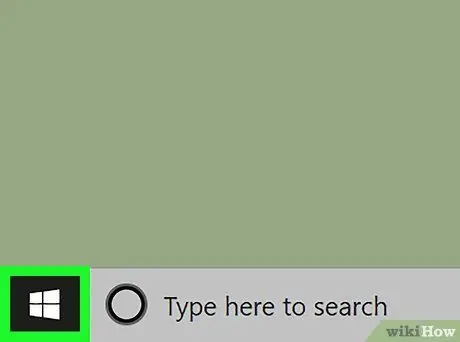
Trinn 1. Åpne "Start" -menyen
Klikk på Windows-logoen i nedre venstre hjørne av skjermen. Etter det vil "Start" -menyen vises.
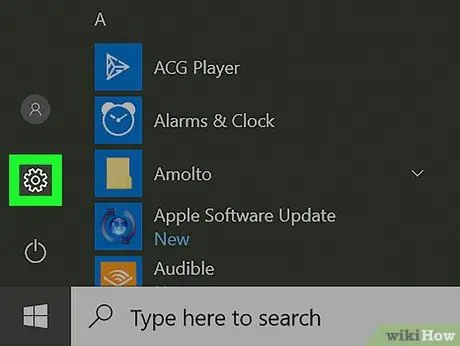
Trinn 2. Åpne "Innstillinger"
Klikk på tannhjulikonet i nedre venstre hjørne av Start-menyen. Når du klikker på det, vises vinduet "Innstillinger".
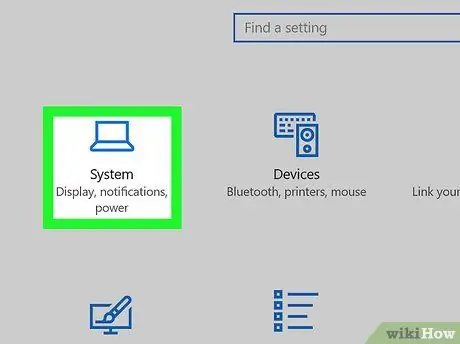
Trinn 3. Klikk på System
Det er et bærbart ikon i øvre venstre hjørne av vinduet.
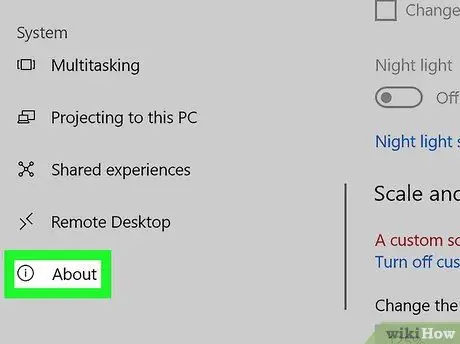
Trinn 4. Klikk på kategorien Om
Det er en fane i nedre venstre hjørne av vinduet. Du må kanskje plassere markøren på venstre sidefelt og sveipe over skjermen for å se fanene.
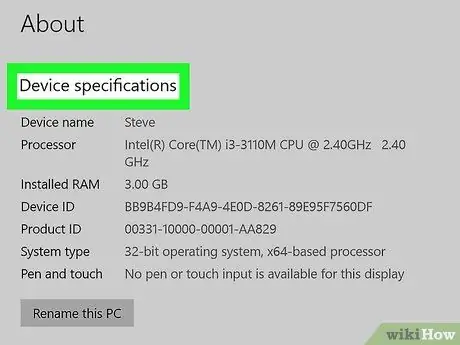
Trinn 5. Bla til segmentet "Enhetsspesifikasjoner"
Dette alternativet er nederst på siden.
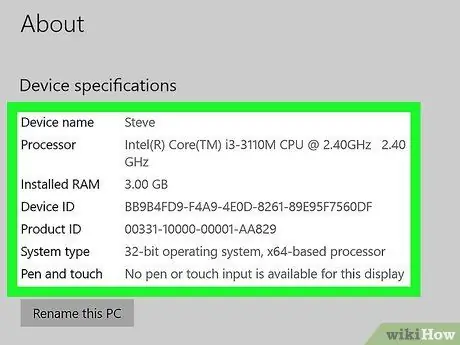
Trinn 6. Gjennomgå datamaskinens spesifikasjoner
Segmentet "Enhetsspesifikasjoner" inneholder informasjon om datamaskinens prosessor, RAM og systemtype.
Metode 2 av 3: Bruke Device Manager -programmet på Windows
Trinn 1. Forstå når du skal bruke Device Manager -programmet
Hvis du vil finne ut mer grundig informasjon om maskinvaren som datamaskinen din bruker, kan du dra fordel av Device Manager-programmet. Dette trinnet er nyttig når du vil finne ut hvilken type maskinvare datamaskinen din har innebygd.
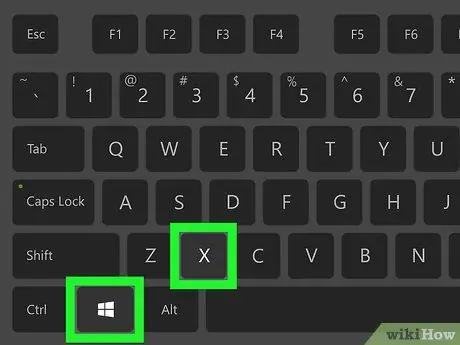
Trinn 2. Åpne den avanserte "Start" -menyen
Høyreklikk på "Start" -menyikonet
i nedre venstre hjørne av skjermen eller trykk på Win+X-tastekombinasjonen. Du kan se en hurtigmeny på venstre side av skjermen.
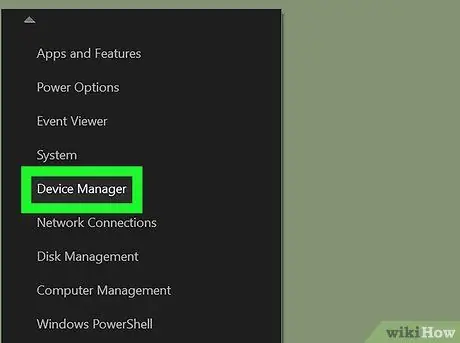
Trinn 3. Klikk på Enhetsbehandling
Dette alternativet er i hurtigmenyen. Etter det åpnes Enhetsbehandling -programvinduet.
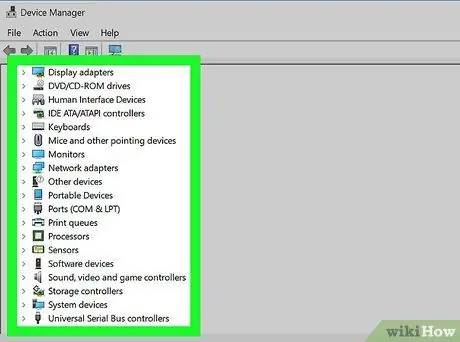
Trinn 4. Finn kategorien maskinvare du vil vurdere
Bla gjennom de forskjellige maskinvarekategoriene til du finner den du vil åpne.
- For eksempel, hvis du vil vite mer om datamaskinprosessorer, dobbeltklikker du på overskriften " Prosessorer ”.
- Det som vises i vinduet Enhetsbehandling, kan variere noe avhengig av datamaskinprodusent/produsent.
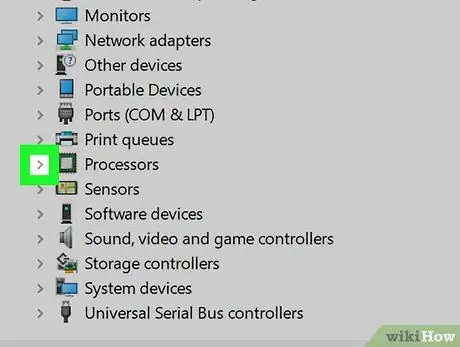
Trinn 5. Utvid maskinvarekategorien
Dobbeltklikk på maskinvarekategorien eller klikk på "utvid" -ikonet
på venstre side av kategorien. Du kan se minst én underordnet oppføring under kategorioverskriften.
Hvis du ser flere underordnede alternativer under maskinvarekategorien, har denne kategorien blitt utvidet
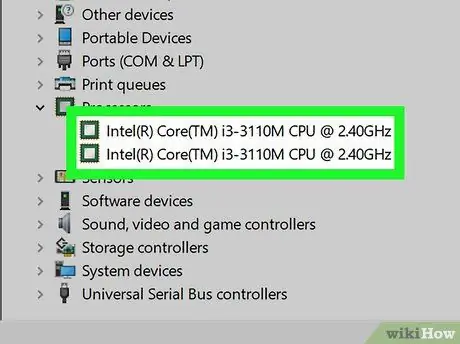
Trinn 6. Se gjennom listen over maskinvarekomponenter
Du kan se fra 1 til 10 oppføringer, avhengig av den valgte kategorien. Dobbeltklikk på en oppføring for å se dens egenskaper/informasjon.
Sørg for at du ikke sletter eller deaktiverer noe i Enhetsbehandling -programmet uten klare fjerningsinstruksjoner. Ved utilsiktet sletting av oppføringer risikerer du å gjøre datamaskinen ubrukelig
Metode 3 av 3: Bruke Apple -menyen på Mac
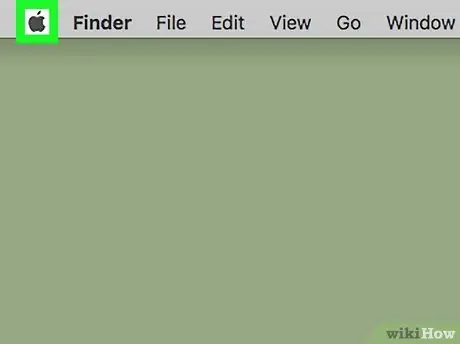
Trinn 1. Klikk på Apple -menyen
Det er epleikonet øverst til venstre på skjermen.
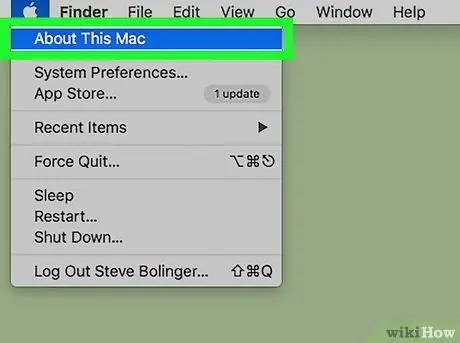
Trinn 2. Klikk Om denne Macen
Det er øverst på Apple-rullegardinmenyen. Etter det vil vinduet "About This Mac" vises.
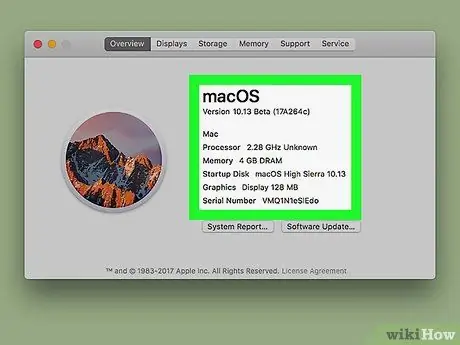
Trinn 3. Se gjennom informasjonen om Mac -datamaskinen
Du kan finne informasjon om datamaskinens prosesser, RAM og grafikkenhet i "Om denne Mac" -vinduet.
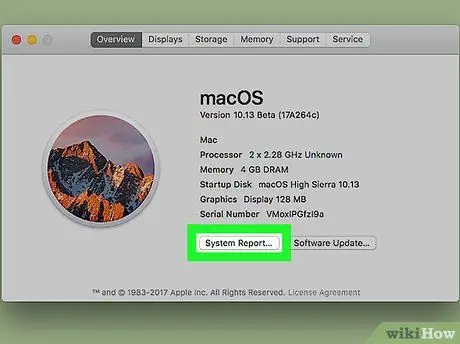
Trinn 4. Klikk på Systemrapport…
Det er nederst i "About This Mac" -vinduet. Etter det vil vinduet "Systemrapport" vises.
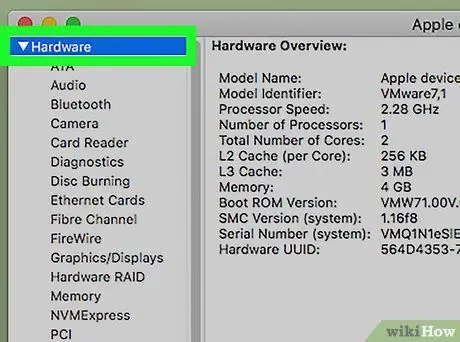
Trinn 5. Åpne "Maskinvare" -menyen
Klikk på pilen til høyre for venstre for overskriften "Maskinvare" i venstre rute i "Systemrapport" -vinduet.
Hvis pilen til venstre for overskriften "Maskinvare" peker nedover, er menyen allerede åpen
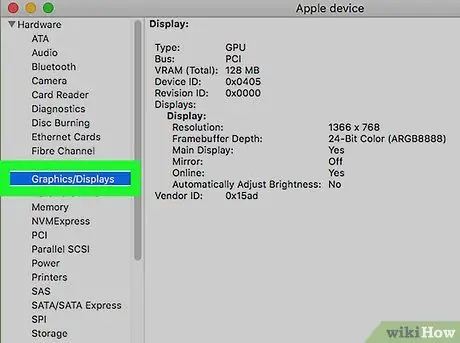
Trinn 6. Velg maskinvareoppføringen du vil kontrollere
Du kan se maskinens maskinvarekomponenter under " Maskinvare " Når du klikker på det, vises enhetsspesifikasjonene i høyre rute i vinduet "Systemrapport".
- For eksempel, hvis du vil sjekke modellen for gratis kort, klikker du på “ Grafikk/skjermer ”.
- Klikk " Hukommelse Finn ut mer om RAM på datamaskinen.
- For å se prosessorspesifikasjonene, klikk på " Maskinvare ”.
Tips
- Hvis du ikke har kjøpt en datamaskin hvis spesifikasjoner du vil kontrollere, vises spesifikasjonslisten vanligvis på datamaskinens emballasje/eske, manual eller informasjonstavle i butikken du besøkte.
- Når du kjøper en datamaskin online, kan du finne en liste over spesifikasjoner i beskrivelsen av forsendelsen (hvis ikke i tittelen).






